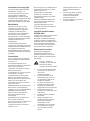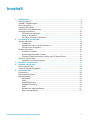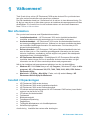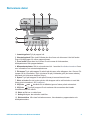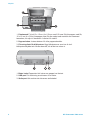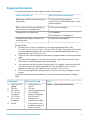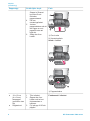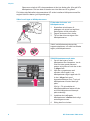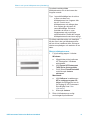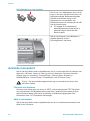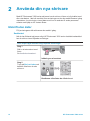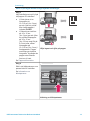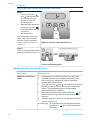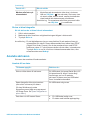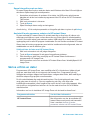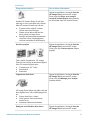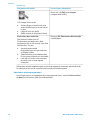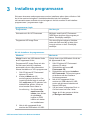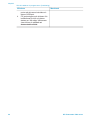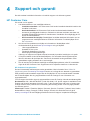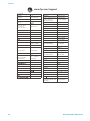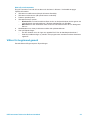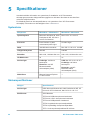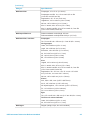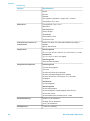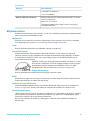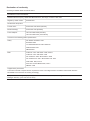HP Photosmart 7400 Printer series Referens guide
- Typ
- Referens guide

HP Photosmart 7400 series Referenshandbok
Svenska

Information om copyright
© Copyright 2004 Hewlett-Packard
Development Company, L.P.
Den här informationen kan ändras
utan föregående meddelande.
Mångfaldigande, anpassning eller
översättning utan föregående skriftligt
medgivande är förbjudet, utom i de
fall då upphovslagarna medger detta.
Meddelande
De garantier som finns för HP:s
produkter och tjänster står i den
uttryckliga garanti som följer med
respektive produkt eller tjänst.
Informationen i denna handledning
kan inte räknas som ytterligare
garantiangivelser. HP kan inte hållas
ansvarigt för tekniska fel eller felaktig
respektive utelämnad text i
handledningen.
Hewlett-Packard Development
Company kan inte hållas ansvarigt för
indirekta skador eller följdskador som
har uppstått i samband med
tillhandahållandet eller användandet
av detta dokument eller det beskrivna
materialet.
Varumärken
HP, HP-logotypen och Photosmart
tillhör Hewlett-Packard Development
Company, L.P.
Secure Digital-logotypen är ett
varumärke som tillhör SD Association.
Microsoft och Windows är
registrerade varumärken som tillhör
Microsoft Corporation.
CompactFlash, CF och CF-logotypen
är varumärken som tillhör
CompactFlash Association (CFA).
Memory Stick, Memory Stick Duo,
Memory Stick PRO och Memory Stick
PRO Duo är varumärken eller
registrerade varumärken som tillhör
Sony Corporation.
MultiMediaCard är ett varumärke som
tillhör Infineon Technologies AG,
Tyskland, och är licensierat till MMCA
(MultiMediaCard Association).
Microdrive är ett varumärke som
tillhör Hitachi Global Storage
Technologies.
SmartMedia är ett varumärke som
tillhör Toshiba Corporation.
xD-Picture Card är ett varumärke som
tillhör Fuji Photo Film Co., Ltd.,
Toshiba Corporation och Olympus
Optical Co., Ltd.
Mac, Mac-logotypen och Macintosh är
registrerade varumärken som tillhör
Apple Computer, Inc.
Övriga märken och tillhörande
produkter är varumärken eller
registrerade varumärken som tillhör
respektive ägare.
Skrivarens inbäddade programvara
grundar sig delvis på Independent
JPEG Groups arbete.
Copyright-rättigheterna för vissa
fotografier i detta dokument tillhör de
ursprungliga ägarna.
Juridiskt modellnummer
SDGOA-0401
Produkten har försetts med ett särskilt
modellnummer för att kunna
identifieras i juridiska sammanhang.
Produktens juridiska modellnummer
är SDGOA-0401. Det juridiska numret
ska inte förväxlas med produktens
namn (HP Photosmart 7400 series)
eller produktnummer (Q3409A).
Säkerhetsinformation
Följ alltid de grundläggande
säkerhetsföreskrifterna när du
använder produkten för att minska
risken för skador orsakade av brand
eller elstötar.
Varning Utsätt inte
produkten för regn eller fukt
eftersom det medför
brandfara och risk för elstötar.
● Läs och se till att du förstår alla
anvisningar i HP Photosmart
7400 series
Installationshandbok.
● Anslut alltid enheten till ett
jordat eluttag. Om du inte vet
om eluttaget är jordat bör du
kontakta en elektriker.
● Ge akt på varningarna och
instruktionerna på produkten.
● Koppla bort produkten från
vägguttaget innan du rengör den.
● Placera eller använd inte
produkten nära vatten eller med
våta händer.
● Placera produkten så att den
står stadigt.
● Placera produkten på en
skyddad plats där ingen kan
trampa eller snubbla på
strömkabeln och där
strömkabeln inte kan skadas
● Om produkten inte fungerar
som den ska bör du läsa
igenom
felsökningsinformationen i HP
Photosmart Skrivarhjälp på
datorn.
● Det finns inga delar i produkten
som användaren kan laga.
Överlåt servicearbetet åt
kvalificerad personal.
● Använd produkten i ett utrymme
med god ventilation.

Innehåll
1 Välkommen!..........................................................................................................2
Mer information.......................................................................................................2
Innehåll i förpackningen..........................................................................................2
Skrivarens delar......................................................................................................3
Pappersinformation................................................................................................5
Information om bläckpatroner.................................................................................7
Använda minneskort.............................................................................................10
Filformat som hanteras..................................................................................10
Sätta in minneskort........................................................................................10
Visa foton på datorns bildskärm....................................................................11
2 Använda din nya skrivare..................................................................................12
Utskrift utan dator.................................................................................................12
Snabbstart.....................................................................................................12
Markera de foton som ska skrivas ut.............................................................14
Skriva ut dina fotografier................................................................................15
Ansluta skrivaren..................................................................................................15
Ansluta till en dator........................................................................................15
Spara fotografierna på en dator.....................................................................16
Ansluta till andra personers enheter via HP Instant Share............................16
Skriva ut från en dator..........................................................................................16
Uppdatera skrivarprogrammet.......................................................................18
3 Installera programvaran.....................................................................................19
4 Support och garanti............................................................................................ 21
HP Customer Care...............................................................................................21
Villkor för begränsad garanti.................................................................................23
5 Specifikationer....................................................................................................24
Systemkrav...........................................................................................................24
Skrivarspecifikationer...........................................................................................24
Miljöinformation....................................................................................................27
Miljöskydd......................................................................................................27
Ozon..............................................................................................................27
Energiförbrukning..........................................................................................27
Pappersförbrukning.......................................................................................27
Plast..............................................................................................................27
Dataark om materialsäkerhet........................................................................27
Återvinningsprogram.....................................................................................27
HP Photosmart 7400 series Referenshandbok 1

1
Välkommen!
Tack för att du har valt en HP Photosmart 7400 series-skrivare! Din nya fotoskrivare
kan göra vackra fotoutskrifter och spara foton på datorn.
Den här handboken beskriver i första hand hur du skriver ut utan datoranslutning. Du
lär dig hur man skriver ut från datorn genom att installera skrivarprogrammet och läsa
direkthjälpen. En översikt över hur du använder datorn och skrivaren tillsammans
finns i Skriva ut från en dator.
Mer information
Din nya skrivare levereras med följande dokumentation:
● Installationshandbok – HP Photosmart 7400 series Installationshandbok
innehåller snabba och enkla anvisningar om hur du ställer in skrivaren.
● Användarhandbok – HP Photosmart 7400 series Användarhandbok beskriver
skrivarens grundläggande funktioner, förklarar hur skrivaren används utan dator
och innehåller felsökningsinformation för maskinvaran. Du hittar den på CD-
skivan Användarhandbok.
● Referenshandbok – HP Photosmart 7400 series Referenshandbok är den bok
som du läser just nu. Den innehåller grundläggande information om skrivaren,
inklusive installation, användning, teknisk support och garanti. Mer detaljerade
anvisningar finns i Användarhandbok.
● HP Photosmart Skrivarhjälp – Direkthjälpen för HP Photosmart Skrivarhjälp
innehåller beskrivningar om hur du använder skrivaren med en dator och ger
information om hur du löser eventuella problem med programvaran.
När du har installerat skrivarprogrammet på datorn kan du visa direkthjälpen:
● Windows XP: Gå till Start-menyn och välj Program (i Windows XP väljer du Alla
program)> HP > Photosmart 320, 370, 7400, 7800, 8100, 8400, 8700 Series >
Photosmart Hjälp.
● Macintosh: Välj Hjälp > Mac Hjälp i Finder, och välj sedan Library > HP
Photosmart Skrivarhjälp för Macintosh.
Innehåll i förpackningen
● HP Photosmart 7400 series-skrivare
● HP Photosmart 7400 series Installationshandbok
● HP Photosmart 7400 series Referenshandbok
● CD-skivan med skrivarprogrammet för HP Photosmart 7400 series (vissa länder/
regioner kan ha fler än en CD)
● CD-skivan Användarhandbok
● Fotokassett
● Bläckpatronskydd
● Fotopappersförpackning
● Pappersprov
● Trefärgade bläckpatroner och fotobläckpatroner
● Strömförsörjningsenhet
Anmärkning Innehållet kan variera efter land/region.
2 HP Photosmart 7400 series

Skrivarens delar
1. Inmatningsfack Fyll på papper här.
2. Utmatningsfack Efter utskrift hämtar du dina foton och dokument i det här facket.
Dra ut förlängningen för större pappersformat.
3. Övre lucka Öppna den övre luckan för att komma åt fotokassetten,
bläckpatronerna och pappersledaren.
4. Minneskortsplatser Sätt in minneskorten här. I avsnittet Använda minneskort finns
mer information om minneskortsplatserna.
5. På-lampa Tryck på knappen för att slå på skrivaren eller stänga av den. Genom På-
lampan får du information: Grön (skrivaren är på), blinkande grön (skrivaren arbetar),
blinkande röd (skrivaren behöver tillsyn).
6. Spara Tryck på knappen för att spara fotona på en ansluten skrivare.
7. Skriv ut index Om du trycker på den här knappen skrivs ett fotoindex ut med alla
foton på ett minneskort. Se Snabbstart.
8. Välj foto
och Används för att bläddra igenom fotona på ett minneskort.
9. Välj foto
Tryck på knappen för att markera eller avmarkera det visade
fotoindexnumret för utskrift.
10. Skriv ut Skriver ut valda foton.
11. Avbryt Avbryter den aktuella utskriften.
12. Skrivarskärm Här visas fotoindexnummer, fotovalsstatus, pappersstatus och
bläckpatronstatus.
HP Photosmart 7400 series Referenshandbok 3

1. Fotokassett Fyll på 10 x 15 cm (4 x 6,5 tum med 0,5 tums flik) fotopapper med flik,
10 x 15 cm (4 x 6 tum) fotopapper utan flik eller andra små material som hanteras i
kassetten, och skjut in kassetten i infacket för utskrift.
2. Pappersledare Justera ledaren för olika pappersbredder.
3. Förvaringsfack för bläckpatron Lägg bläckpatroner som inte är slut i
bläckpatronskyddet och förvara dem där, så att de inte torkar ut.
1. Bakre lucka Öppna den här luckan om papper har fastnat.
2. USB-port För anslutning av skrivaren till en dator.
3. Strömport Här ansluter du skrivarens strömkabel.
Kapitel 1
4 HP Photosmart 7400 series

Pappersinformation
För bästa resultat bör du välja något av dessa HP fotopapper.
Om du ska skriva ut
Bör du använda detta papper
Beständiga utskrifter och förstoringar av
hög kvalitet
HP Premium Plus-fotopapper
(kallas även Colorfast-fotopapper i vissa
länder/regioner)
Bilder med normal till hög upplösning
från skannrar och digitalkameror
HP Premium-fotopapper
Vardagsfoton och affärsfoton HP fotopapper
HP fotopapper för vardagsbruk
Textdokument, utkast, testsidor och
inriktningssidor
HP premium Inkjet-papper
Påfyllningstips:
● Du kan skriva ut foton och dokument i en mängd pappersstorlekar, från
76 x 127 mm (3 x 5 tum) till 216 x 356 mm (8,5 x 14 tum), liksom på 216 mm brett
(8,5 tum) banderollpapper. Mer information om särskilda pappersstorlekar och
papperstyper finns i Specifikationer.
● Innan du fyller på med papper bör du skjuta ut pappersledaren så att papperet får
plats.
● Fyll bara på med papper av en typ och ett format i taget. Blanda inte olika typer
eller format i inmatningsfacket eller fotokassetten.
● Var noga med att inte fylla på för mycket eller för lite papper, eftersom det kan bli
svårt för skrivaren att få tag i pappersarken. Mer information om hur mycket
papper som kan fyllas på i infacket finns i avsnittet Specifikationer.
● Dra ut utmatningsfackets förlängningsdel om du har fyllt på med papper av stort
format.
Fyll på de vanligaste pappersstorlekarna i skrivaren enligt anvisningarna i följande
tabell.
Papperstyp
Så här fyller du på Fack
● Letter eller A4-
papper
● OH-film
● 20 x 25 cm
(8 x 10 tum)
fotopapper
● 13 x 18 cm
(5 x 7 tum)
fotopapper
● Kuvert
1 Öppna den övre
luckan.
2 Fäll upp
utmatningsfacket helt.
3 Fyll på vanligt
papper, fotopapper
eller OH-film i
infacket med
utskriftssidan nedåt.
Fyll på kuvert med
framsidan nedåt och
fliken åt vänster.
Infack – större pappersstorlekar
HP Photosmart 7400 series Referenshandbok 5

Papperstyp Så här fyller du på Fack
Stoppa in flikarna i
kuverten för att
förhindra
papperstrassel.
4 Fäll ner
utmatningsfacket.
5 Justera
pappersledaren så att
den ligger an mot
papperet utan att
böja det.
6 Stäng den övre
luckan.
1) Övre lucka
2) Utmatningsfack
Infack – kuvert
1) Pappersledare
● 10 x 15 cm
(4 x 6 tum)
fotopapper
(med eller utan
flik)
● Registerkort
1 Töm infacket.
2 Öppna den övre
luckan och ta bort
fotokassetten ur
hållaren.
3 Fyll på upp till 20 ark
papper i
Fotokassett i infacket
Kapitel 1
(fortsättning)
6 HP Photosmart 7400 series

Papperstyp Så här fyller du på Fack
● Hagaki-kort
● Kort i L-format
fotokassetten, med
utskriftssidan nedåt.
Om du använder
papper med flik ska
flikkanten läggas i
först.
4 Lyft utmatningsfacket.
5 Lägg fotokassetten till
höger i infacket och
skjut in det i skrivaren
tills det låses på plats.
6 Fäll ner
utmatningsfacket.
7 Stäng den övre
luckan.
8 Ta ut fotokassetten
efter utskriften och
förvara den i hållaren
på den övre luckans
insida.
Information om bläckpatroner
HP Photosmart 7400 series-skrivaren kan skriva ut fotografier i färg och svartvitt. HP
har flera typer av bläckpatroner, så att du kan välja den som bäst passar dina utskrifter.
Tips På den här bokens bakre omslag står artikelnummer på de bläckpatroner som
du kan använda med skrivaren.
För bästa utskriftsresultat rekommenderar HP att du endast använder HP:s
bläckpatroner. Om du använder en bläckpatron som inte står med i tabellen kan
skrivarens garanti upphöra att gälla.
Använd rätt sorts bläckpatron
Om du ska skriva ut…
Bör du sätta den här
bläckpatronen i
VÄNSTER fack
Bör du sätta den här
bläckpatronen i HÖGER
fack
Foton i fullfärg Trefärgad HP nr 57 Foto HP nr 58
Svartvita foton Trefärgad HP nr 57 Foto HP nr 58
Sepia eller antika foton Trefärgad HP nr 57 Foto HP nr 58
Text och streckbilder i färg Trefärgad HP nr 57 Svart HP nr 56
Viktigt Kontrollera att du använder rätt bläckpatroner. På det bakre omslaget
står artikelnummer på de bläckpatroner som du kan använda till skrivaren.
(fortsättning)
HP Photosmart 7400 series Referenshandbok 7

Observera också att HP rekommenderar att du inte ändrar eller fyller på HP:s
bläckpatroner. Det kan leda till skador som inte täcks av HP:s garanti.
För bästa utskriftskvalitet rekommenderar HP att du installerar bläckpatronerna före
angivet bäst-före-datum (på förpackningen).
Sätta in och byta ut bläckpatronerna
Förbereda skrivaren och
bläckpatronerna
1 Kontrollera att skrivaren är
påslagen och att du har tagit bort
kartongbiten inifrån skrivaren.
2 Öppna skrivarens övre lucka.
3 Ta bort den klarrosa tejpen från
bläckpatronerna.
Vidrör inte bläckmunstyckena eller
kopparkontakterna, och sätt inte tillbaka
tejpen på bläckpatronerna.
Sätt bläckpatronerna på plats
1 Om du ska byta en svart
bläckpatron eller fotopatron, tar du
först bort den gamla patronen
genom att trycka ner och dra ut den
ur höger fack.
2 Håll den nya patronen med
etiketten vänd uppåt. Luta
bläckpatronen något uppåt och för
in den i höger fack med
kopparkontakterna först. Tryck på
bläckpatronen tills den låses på
plats.
Viktigt För att undvika att
bläckpatronhållaren fastnar bör du
se till att bläckpatronen låses på
plats ordentligt.
3 Installera den trefärgade
bläckpatronen i vänster fack enligt
anvisningarna ovan.
4 Stäng den övre luckan.
Kapitel 1
8 HP Photosmart 7400 series

Du måste installera båda
bläckpatronerna för att skrivaren ska
fungera normalt.
Tips I reservbläcksläge kan du skriva
ut även om den ena
bläckpatronen inte fungerar eller
tar slut. Om du tar ut
bläckpatronen och stänger den
övre luckan går skrivaren till
reservbläcksläge. Skrivaren
fortsätter att skriva ut, men
långsammare och med lägre
utskriftskvalitet. Ersätt den tomma
bläckpatronen så snart som möjligt.
För bästa utskriftskvalitet och hastighet
bör du rikta in de nya bläckpatronerna
så fort du har installerat dem. Skrivaren
måste vara påslagen och ansluten till en
dator.
Rikta in bläckpatronerna
1 Fyll på vanligt papper i infacket.
Windows:
a Högerklicka på skrivarikonen
HP Photosmart i Windows
aktivitetsfält.
b Välj Öppna HP Photosmart
7400 Series Verktygslåda.
c Gå till fliken Enhetsunderhåll
och klicka på Justera
skrivaren.
Macintosh:
a Välj Kalibrera i snabbmenyn
HP:s verktygsprogram för
Inkjet. Anvisningar om hur du
får tillgång till HP Photosmart
Skrivarhjälp finns i Mer
information.
b Klicka på Justera.
2 Rikta in bläckpatronen enligt
anvisningarna på skärmen.
Sätta in och byta ut bläckpatronerna (fortsättning)
HP Photosmart 7400 series Referenshandbok 9

När bläckpatronen inte används
Om du tar ut en bläckpatron (som inte är
tom) ur skrivaren bör du förvara den i ett
bläckpatronskydd. Bläckpatronskyddet
förhindrar att bläcket torkar ut när
bläckpatronen inte används. Om
bläckpatronerna inte förvaras på rätt sätt
kan de sluta fungera.
➔
Du stoppar in en bläckpatron i
patronskyddet genom att skjuta in
patronen något vinklad tills den
låses på plats.
När du har stoppat in en bläckpatron i
skyddet placerar du det i
förvaringsfacket i skrivaren.
Använda minneskort
När du har tagit bilder med en digitalkamera, tar du ut minneskortet från kameran och
sätter det i skrivaren, så kan du visa och skriva ut dina foton. Skrivaren kan läsa
följande typer av minneskort: CompactFlash
™
, Memory Stick, Microdrive
™
,
MultiMediaCard
™
, Secure Digital
™
, SmartMedia
™
och xD-Picture Card
™
.
Viktigt Om du använder någon annan typ av minneskort kan kortet eller
skrivaren skadas.
Filformat som hanteras
Skrivaren kan känna igen och skriva ut JPEG- och okomprimerade TIFF-filer direkt
från minneskortet. Om digitalkameran sparar foton i andra filformat måste du först
spara filerna på datorn och skriva ut dem från ett bildhanteringsprogram. Mer
information finns i HP Photosmart Skrivarhjälp.
Sätta in minneskort
När du har tagit bilder med en digitalkamera kan du ta ut kamerans minneskort och
sätta in det i skrivaren.
Kapitel 1
10 HP Photosmart 7400 series

Viktigt Ta inte ut minneskortet medan minneskortslampan blinkar grönt.
1 CompactFlash, Microdrive
2 MultiMediaCard, Secure Digital
3 Memory Stick
4 xD-Picture Card
1 Ta bort eventuella minneskort som redan sitter på någon av
minneskortsplatserna. Det går bara att använda ett kort i taget.
2 Leta upp rätt plats för ditt minneskort.
3 Sätt minneskort i kortplatsen med kopparkontakterna nedåt eller metallhålen mot
skrivaren.
4 Tryck försiktigt in minneskortet i skrivaren tills det tar stopp.
Skrivaren läser minneskortet och visar indexnumret på den första bilden på
skrivarskärmen. Använder du digitalkameran för att välja foton på kortet visas dPF på
skrivarskärmen. Mer information om hur du väljer och skriver ut fotografier finns i
Markera de foton som ska skrivas ut och Skriva ut dina fotografier.
Visa foton på datorns bildskärm
När skrivaren är ansluten till en dator kan du sätta in ett minneskort i skrivaren och
visa fotona på datorns bildskärm. Den här fotovisningsfunktionen är automatisk, så allt
du behöver göra är att sätta minneskortet i skrivaren. Information om hur du ansluter
skrivaren till datorn finns i Installera programvaran. Mer information om hur du väljer
vilka foton som ska skrivas ut finns i avsnittet Markera de foton som ska skrivas ut.
HP Photosmart 7400 series Referenshandbok 11

2
Använda din nya skrivare
Med HP Photosmart 7400 series-skrivaren kan du skriva ut foton av hög kvalitet med
eller utan datorn. I det här avsnittet finns anvisningar om hur du snabbt kommer igång
utan datorn, hur du skriver ut med datorn och hur du ansluter till andra personers
enheter med hjälp av HP Instant Share.
Utskrift utan dator
Följ anvisningarna här så kommer du snabbt i gång.
Snabbstart
När du har förberett skrivaren enligt HP Photosmart 7400 series Installationshandbok
kan du skriva ut med följande anvisningar.
Skriv ut på några minuter enligt följande anvisningar.
Steg 1
Sätt in ett minneskort med
foton.
Se Använda minneskort.
Isättning av minneskort
Steg 2
Tryck på Skriv ut index och
bestäm vilka foton du ska
skriva ut.
Bestämma vilka foton du vill skriva ut
12 HP Photosmart 7400 series

Skriv ut på några minuter enligt följande anvisningar.
Steg 3
Välj utskriftslayout och fyll på
rätt papper för utskriften:
● Vill du skriva ut tre
fotografier på
10 x 15 cm (4 x 6 tum)
per ark fyller du på A4-
eller Letter-papper i
infacket ELLER
● Vill du skriva ut ett foto
på 10 x 15 cm
(4 x 6 tum) per ark fyller
du på flikat fotopapper
på 10 x 15 cm
(4 x 6,5 tum med flik på
0,5 tum) eller oflikat
fotopapper på
10 x 15 cm (4 x 6 tum) i
fotokassetten. Papper
med flikar ger kantfria
fotografier. Använder du
papper utan flikar får
fotot en vit kant.
Se Pappersinformation.
Välja layout och fylla på papper
Steg 4
Sätt in de bläckpatroner som
passar bäst för utskriften
Se Information om
bläckpatroner.
Isättning av bläckpatroner
(fortsättning)
HP Photosmart 7400 series Referenshandbok 13

Skriv ut på några minuter enligt följande anvisningar.
Steg 5
1
Tryck på Välj foto
eller tills indexnumret
för det foto som ska
skrivas ut visas på
skrivarskärmen.
2 Markera fotot genom att
trycka på Välj foto
.
Ett bockmärke visas vid
numret på
skrivarskärmen.
Mer information om hur du
väljer vilka foton som ska
skrivas ut finns i avsnittet
Markera de foton som ska
skrivas ut.
Markera de foton som ska skrivas ut
Steg 6
Skriv ut de markerade fotona
genom att trycka på Skriv ut.
Skriva ut dina fotografier
Markera de foton som ska skrivas ut
Om du vill… Gör du så här
Markera ett eller flera
foton.
1 Kontrollera att minneskortet sitter kvar i skrivaren.
2 Granska ditt utskrivna fotoindex och bestäm vilka
foton som du vill markera för utskrift. Anteckna
motsvarande indexnummer.
3
Tryck på Välj foto
eller tills indexnumret för det
första foto som du vill skriva ut visas på skrivarens
skärm. Du kan bläddra igenom fotona snabbt
genom att hålla ner knappen.
4
Markera fotot genom att trycka på Välj foto
. Ett
bockmärke som anger ditt val visas vid numret på
skärmen.
5 Upprepa steg 2 och 3 tills du har markerat alla foton
som du vill skriva ut.
Anmärkning Du avmarkerar ett foto genom att trycka
på Välj foto
igen, så att bockmärket
försvinner.
Kapitel 2
(fortsättning)
14 HP Photosmart 7400 series

Om du vill… Gör du så här
Markera alla foton på
minneskortet
1 Kontrollera att minneskortet sitter kvar i skrivaren.
2
Håll ner Välj foto
i tre sekunder. Skrivaren visar
nio streck under en kort stund, varefter bockmärken
visas bredvid alla indexnummer på skärmen.
Anmärkning Du avmarkerar alla foton genom att hålla
ner Välj foto
i tre sekunder.
Skriva ut dina fotografier
Så här skriver du ut foton från ett minneskort:
1 Sätt in ett minneskort.
2 Markera ett eller flera foton enligt beskrivningen tidigare i detta avsnitt.
3 Tryck på Skriv ut.
Anmärkning En del digitalkameror har en menyfunktion för att markera foton på
minneskortet för utskrift. Dessa kameravalda foton kallas även DPOF
(Digital Print Order Format). Om du har markerat foton med DPOF-
funktionen visas dPF på skrivarens skärm när du sätter i minneskortet.
Tryck på Skriv ut om du vill skriva ut dessa kameravalda foton, eller
avmarkera dem med Avbryt.
Ansluta skrivaren
Skrivaren kan anslutas till andra enheter.
Ansluta till en dator
Till denna uppgift... Behöver du...
Skriva ut från datorn till skrivaren. En USB-kabel (Universal Serial Bus) 2.0
full-speed som är högst 3 meter lång.
Anvisningar om hur du ansluter
skrivaren till datorn med en USB-kabel
finns i Installationshandbok.
Spara fotografier från ett minneskort
(som sitter i skrivaren) till datorn.
(Du kan förbättra och ordna
fotografierna med hjälp av programmet
HP Image Zone. Se Spara fotografierna
på en dator.)
En USB-kabel enligt ovan.
Dela foton via HP Instant Share. ● En USB-kabel enligt ovan.
● En dator med Internet-uppkoppling.
(fortsättning)
HP Photosmart 7400 series Referenshandbok 15

Spara fotografierna på en dator
Du spara fotografierna på en ansluten dator med Windows eller Mac OS med hjälp av
skrivarens Spara-knapp på kontrollpanelen.
1 Kontrollera att skrivaren är ansluten till en dator via USB-porten på skrivarens
baksida och att du har installerat programmet från CD-skivan för HP Photosmart
7400 series.
2 Sätt in ett minneskort i skrivaren.
3 Tryck på Spara.
4 Spara fotona på datorn enligt anvisningarna.
Anmärkning Vill du avbryta sparandet av fotografier på datorn trycker du på Avbryt.
Ansluta till andra personers enheter via HP Instant Share
Du kan använda HP Instant Share för att dela med dig av dina foton till vänner och
släktingar med hjälp av e-post, online-album eller en online-tjänst för efterbehandling
av foton. Skrivaren måste vara ansluten med en USB-kabel till en dator med Internet-
uppkoppling och ha alla HP-program installerade. Om du försöker använda HP Instant
Share utan att ha den programvara som behövs installerad och konfigurerad, talar ett
meddelande om vad du behöver göra.
Så här skickar du foton med HP Instant Share
1 Sätt in ett minneskort och välj några fotografier.
2 Tryck på Spara-knappen för att spara fotografierna på datorn.
3 Dela med dig av dina foton med hjälp av HP Instant Share-funktionerna i
programvaran HP Image Zone.
Mer information om hur du använder HP Instant Share finns i direkthjälpen till HP
Image Zone.
Skriva ut från en dator
Programvaran HP Image Zone, som medföljer alla HP:s fotoskrivare, hjälper dig att
göra mer med dina foton än du någonsin har kunnat förut. Programmet ger dig
möjlighet att verkligen släppa loss kreativiteten: redigera dina bilder, dela med dig av
dem eller skapa roliga projekt som albumsidor.
Du bör också bekanta dig med skrivardrivrutinen. Den är det gränssnitt som visas
varje gång som du skriver ut. Den styr upplösning och färg, och väljer ofta
inställningar automatiskt (vilket fungerar bra om du skriver ut på vanligt papper). Men
när du skriver ut digitala foton behöver du fixa lite med drivrutinen för att få bästa
utskriftskvalitet.
Information om hur du installerar HP Image Zone och skrivardrivrutinen finns i .
Programvarufunktion
Var du hittar information
HP Instant Share Mer information om hur du använder HP
Instant Share med just din skrivarmodell
finns i avsnittet Ansluta till andra
personers enheter via HP Instant Share.
Kapitel 2
16 HP Photosmart 7400 series

Programvarufunktion Var du hittar information
Använd HP Instant Share för att dela
med dig av foton med släkt och vänner.
Med HP Instant Share är det lätt att:
● E-posta bilder med HP Instant
Share utan stora filbilagor
● Skapa online-album där du kan
dela, ordna och lagra foton
● Beställa professionellt bearbetade
utskrifter online (tillgängligheten
varierar beroende på land/region)
Öppna direkthjälpen, klicka på Use the
HP Image Zone (använd HP Image
Zone) och välj Share your images
using HP Instant Share (dela med dig
av dina bilder med HP Instant Share).
Kreativa projekt
Tänk utanför fotoalbumet. HP Image
Zone gör det möjligt att använda digitala
foton för kreativa projekt som:
● Transfertryck för T-shirt
● Banderoller
● Kalendrar
Öppna direkthjälpen, klicka på Use the
HP Image Zone (använd HP Image
Zone) och välj Create projects (skapa
projekt).
Organisera dina foton
HP Image Zone hjälper dig hålla reda på
dina digitala foton och videoklipp genom
att:
● Ordna dina foton i album
● Söka igenom fotona på datum,
sökord m.m.
● Indexera bilderna automatiskt
Öppna direkthjälpen, klicka på Use the
HP Image Zone (använd HP Image
Zone) och välj Manage your images
(hantera bilder).
Redigera och förbättra dina foton Öppna direkthjälpen, klicka på Use the
HP Image Zone (använd HP Image
(fortsättning)
HP Photosmart 7400 series Referenshandbok 17

Programvarufunktion Var du hittar information
I HP Image Zone kan du:
● Justera färgen manuellt och göra
andra förbättringar innan du skriver
ut dem
● Lägga till text och grafik
● Ändra storlek på de digitala fotona
Zone) och välj Edit your images
(redigera dina bilder).
Kontrollera dina utskrifter
Dra fördel av kraften hos HP
Photosmarts skrivardrivrutin. Med
programmet får du full kontroll över dina
fotoutskrifter. Du kan:
● Använda avancerade
färginställningar som ger utskrifter
av högsta kvalitet
● Skapa utskrifter med utkastkvalitet
för att spara på bläck och fotomedia
● Lära dig hur du får ut det mesta av
skrivaren och av dina digitala
fotografier
Klicka på HP Photosmart Skrivarhjälp
i direkthjälpen.
Hämta den senaste uppdateringen av skrivarprogrammet varannan månad så att du
är säker på att du har de senaste funktionerna och förbättringarna.
Uppdatera skrivarprogrammet
Anvisningar om hur du uppdaterar skrivarprogrammet finns i avsnittet Skriva ut från
en dator på CD-skivan med Användarhandbok.
Kapitel 2
(fortsättning)
18 HP Photosmart 7400 series
Sidan laddas...
Sidan laddas...
Sidan laddas...
Sidan laddas...
Sidan laddas...
Sidan laddas...
Sidan laddas...
Sidan laddas...
Sidan laddas...
Sidan laddas...
-
 1
1
-
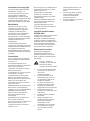 2
2
-
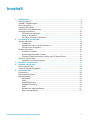 3
3
-
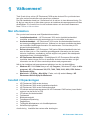 4
4
-
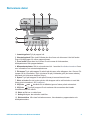 5
5
-
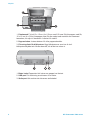 6
6
-
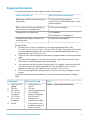 7
7
-
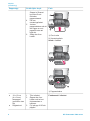 8
8
-
 9
9
-
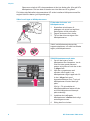 10
10
-
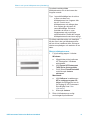 11
11
-
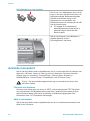 12
12
-
 13
13
-
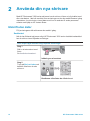 14
14
-
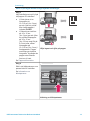 15
15
-
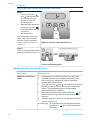 16
16
-
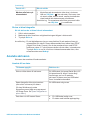 17
17
-
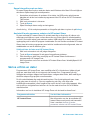 18
18
-
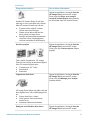 19
19
-
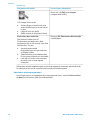 20
20
-
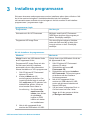 21
21
-
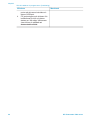 22
22
-
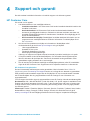 23
23
-
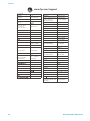 24
24
-
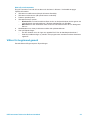 25
25
-
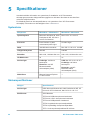 26
26
-
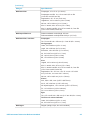 27
27
-
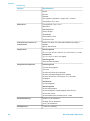 28
28
-
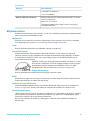 29
29
-
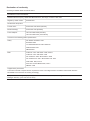 30
30
HP Photosmart 7400 Printer series Referens guide
- Typ
- Referens guide
Relaterade papper
-
HP Photosmart 7400 Printer series Användarmanual
-
HP Photosmart 8000 Printer series Användarmanual
-
HP Photosmart 8000 Printer series Referens guide
-
HP Photosmart 7700 Printer series Referens guide
-
HP Photosmart 370 Printer series Referens guide
-
HP Photosmart 320 Printer series Användarmanual
-
HP Photosmart 370 Printer series Användarmanual
-
HP Photosmart 7800 Printer series Användarmanual
-
HP Photosmart 320 Printer series Referens guide
-
HP Photosmart 7600 Printer series Referens guide